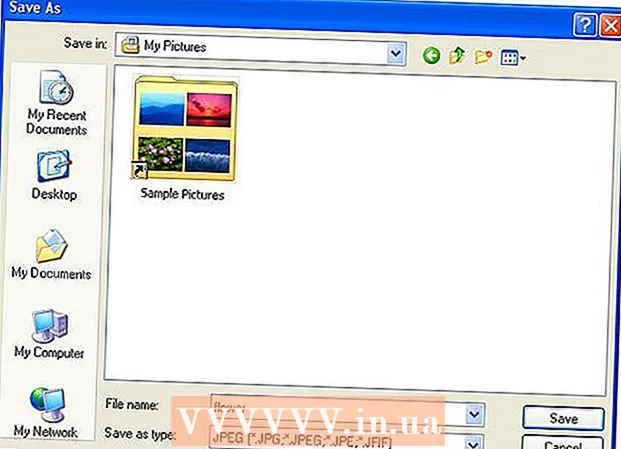Аўтар:
Robert Simon
Дата Стварэння:
18 Чэрвень 2021
Дата Абнаўлення:
1 Ліпень 2024

Задаволены
Высокае выкарыстанне працэсара можа сведчыць пра шэраг праблем. Калі праграма спажывае занадта шмат працэсараў, хутчэй за ўсё, яна не будзе працаваць належным чынам. Перагрузка працэсара таксама з'яўляецца прыкметай заражэння вірусам альбо шкоднасным праграмным забеспячэннем і патрабуе неадкладнага вырашэння. Ці вы проста не паспяваеце за выкананымі задачамі, магчыма, вам патрэбна абнаўленне.
Крокі
Спосаб 1 з 2: Windows
Прэса.Ctrl+⇧ Зрух+Escкаб адкрыць дыспетчар задач. Гэта ўтыліта, якая кантралюе і паведамляе пра ўсе запушчаныя працэсы і праграмы на вашым кампутары.

Націсніце.Працэсы ўкладка. На экране будуць паказаны ўсе працэсы, якія працуюць на кампутары.
Націсніце на графу «Працэсар». Ён арганізуе працэсы ў залежнасці ад выкарыстання працэсара.

Знайдзіце працэсы, выкарыстоўваючы большасць працэсара. Як правіла, вы ўбачыце адзін працэс, які спажывае амаль 99-100% працэсара, альбо два розныя працэсы, якія выкарыстоўваюць 50% працэсара.- Шматлікія гульні і мультымедыйныя праграмы будуць выкарыстоўваць 100% працэсара для запуску. Гэта нармальна, таму што гэтыя праграмы прызначаны для запуску ў адзіночку.

Звярніце ўвагу на "Імя выявы" працэсу. Такім чынам, вы можаце выкарыстоўваць гэтае імя для пошуку спосабаў абмежавання перагрузкі працэсара.- У Windows 8 вы можаце ўбачыць поўную назву працэсу, а не сістэмную назву працэсу. Гэта значна палегчыць ідэнтыфікацыю.
Выберыце парушальную праграму і націсніце кнопку.Скончыць працэс. Вам будзе прапанавана пацвердзіць, што вы хочаце прымусіць праграму выключыцца.
- У Windows 8 націсніце кнопку Завяршыць задачу.
- Прымус да выключэння праграмы можа прывесці да страты любой незахаванай працы. Прымусовае адключэнне сістэмнага працэсу можа прывесці да завісання кампутара, калі ён не перазагрузіцца.
- Вам не трэба прымушаць "Працэс неактыўнасці сістэмы" адключацца. Нягледзячы на тое, што гэты працэс спажывае шмат працэсара, ён сапраўды не выкарыстоўвае так шмат. Калі ў працэсе бяздзейнасці сістэмы выкарыстоўваецца больш працэсара, на вашым кампутары шмат даступных энергетычных працэсаў.
- Калі ў вас узніклі праблемы з прымусам да выключэння праграмы, праверце некаторыя падрабязныя артыкулы ў Інтэрнэце.
Вызначце, як выправіць працу праграмы. Шукайце назву праграмы, якую вы прымушаеце спыніць у Інтэрнэце. Вось як можна дапамагчы вызначыць эфект гэтага працэсу, а таксама крокі, каб выправіць 100% выкарыстанне працэсара. Ёсць некалькі тыповых спосабаў дапамагчы вам выправіць выкарыстанне працэсара пэўнай праграмай:
- Выдаленне - калі праграма не патрэбна, выдаленне - гэта самы просты спосаб, каб яна не запавольвала працу сістэмы.
- Пераўсталёўка або абнаўленне - Шмат разоў памылка ў праграме выклікае шмат працэсара.Пераўсталяванне праграмы і абнаўленне распрацоўшчыкам да новай версіі можа выправіць праблему, якая ўзнікае ў вас.
- Выдаленне праграм з запуску з камп'ютэра - Калі праграма прымушае ваш кампутар павольна запускацца, але ўсё яшчэ мае патрэбу, вы можаце прадухіліць яго запуск з кампутара.
- Запусціце сканаванне вірусаў і шкоднасных праграм - пры выяўленні шкоднасных праграм неабходна выдаліць іх з дапамогай антывіруснай і шкоднаснай праграмы. Гэта можа быць складаным працэсам, і вы не можаце выдаліць вірус без пераўсталёўкі Windows. Вы можаце звярнуцца да Інтэрнэт-артыкулаў, каб даведацца, як выдаляць вірусы і шкоднасныя праграмы.
Праверце налады харчавання (на ноўтбуку). Калі ноўтбук выкарыстоўваецца і не падключаны да сеткі, ён аўтаматычна запаволіцца, каб зэканоміць зарад батарэі. Рэгуляванне налад харчавання можа дапамагчы павялічыць магчымасці працэсара, але скараціць час паміж зарадамі.
- Адкрыйце панэль кіравання і выберыце «Параметры харчавання». Калі вы не бачыце гэтай опцыі, націсніце "Абсталяванне і гук", а затым выберыце "Параметры харчавання".
- Націсніце "Паказаць дадатковыя планы", каб пашырыць спіс.
- Абярыце "Высокая прадукцыйнасць". Гэта магчымасць разблакаваць усе магчымасці працэсара.
Абнавіце апаратнае забеспячэнне, калі ўключыце якія-небудзь праграмы і спажываеце працэсар. Калі працэсар пастаянна перагружаецца і ніякія праграмы не занадта цяжкія, вам, верагодна, варта абнавіць апаратнае забеспячэнне кампутара.
- Вы можаце выкарыстоўваць USB для павелічэння даступнай сістэмнай памяці.
- Абнаўленне аператыўнай памяці. Даданне больш аператыўнай памяці - гэта таксама спосаб паменшыць нагрузку на працэсар.
- Абнаўленне працэсара.
Спосаб 2 з 2: Mac
Адкрыйце манітор актыўнасці. Вы пераходзіце ў тэчку Прыкладання (Прыкладанні)> Службовыя праграмы (Службовыя праграмы). Або перайдзіце непасрэдна да гэтай тэчкі, націснуўшы меню "Перайсці" і выбраўшы "Службовыя праграмы".
- Activity Monitor адлюстроўвае ўсе працэсы, якія працуюць на Mac.
Націсніце на графу «Працэсар». Працэсы будуць адсартаваны па бягучым выкарыстанні працэсара.
Знайдзіце працэсы, якія спажываюць больш за ўсё працэсара. Як правіла, вы ўбачыце адну праграму, якая выкарыстоўвае 99-100%, альбо некаторую праграму, якая выкарыстоўвае 50% працэсара.
- Шматлікія праграмы для рэдагавання мультымедыя выкарыстоўваюць 100% працэсара для запуску, асабліва пры кадаванні, запісе або рэндэрынгу графікі. Гэта нармальна, бо праграмы распрацаваны так, каб атрымаць максімальную аддачу ад працэсара.
Звярніце ўвагу на "Імя працэсу" працэсу, які не працуе належным чынам. Такім чынам, вы можаце паглядзець, як абмежаваць перагрузку працэсара ў сетцы.
Абярыце парушальную праграму і націсніце "Выйсці з працэсу". Вам будзе прапанавана пацвердзіць, што вы хочаце прымусіць працэс спыніцца.
- Прымус да выключэння праграмы можа прывесці да страты любой незахаванай працы. Сілавое адключэнне сістэмнага працэсу можа прывесці да таго, што машына перастане працаваць, пакуль яна не будзе перазапушчана.
- Калі ў вас узніклі праблемы з завяршэннем працэсу, азнаёмцеся з іншымі артыкуламі пра тое, як прымусіць праграмы на вашым Mac выключацца.
Вызначце, як выправіць працу праграмы. Шукайце назву праграмы, якую вы прымушаеце спыніць у Інтэрнэце. Вось як можна дапамагчы вызначыць эфект гэтага працэсу, а таксама крокі, каб выправіць 100% выкарыстанне працэсара. Ёсць некалькі тыповых спосабаў дапамагчы вам выправіць выкарыстанне працэсара пэўнай праграмай:
- Выдаленне - калі праграма не патрэбна, выдаленне - гэта самы просты спосаб, каб яна не запавольвала працу сістэмы.
- Пераўсталёўка або абнаўленне - Шмат разоў памылка ў праграме выклікае шмат працэсара. Пераўсталёўка праграмы і абнаўленне да новай версіі ад распрацоўшчыка можа выправіць вашу праблему.
- Выдаленне праграм з запуску з кампутара - калі праграма прымушае ваш кампутар павольна запускацца, але ўсё яшчэ мае патрэбу ў ёй, вы можаце прадухіліць яго запуск з кампутара.
- Запусціце сканаванне вірусаў і шкоднасных праграм - пры выяўленні шкоднасных праграм неабходна выдаліць іх з дапамогай антывіруснай і шкоднаснай праграмы. Макі заражаюцца не вельмі часта, але часам гэта сапраўды так. Шкоднасныя праграмы з'яўляюцца больш распаўсюджанымі, і яны аказваюць істотны ўплыў на працэсар. Адзін з лепшых антывірусных інструментаў - AdWare Medic, які можна бясплатна загрузіць з сайта.
Выдаліце файлы працоўнага стала. Mac створыць папярэдні прагляд усіх файлаў на працоўным стале. Калі вы захоўваеце шмат відэафайлаў, яны хутка перагружаюць працэсар і прымусяць Finder выкарыстоўваць 100% працэсар. Перамясціце файлы з працоўнага стала ў папку, і вы будзеце адчуваць запаволенне толькі пры адкрыцці папкі.
Абнавіце апаратнае забеспячэнне, калі ў вас узнікнуць праблемы з запускам любой з праграм. Калі вы ўвесь час выкарыстоўваеце 100% свайго працэсара і не бачыце ненармальных праграм, вам варта падумаць пра мадэрнізацыю апаратнага забеспячэння. Варыянтаў на Mac менш, чым на кампутарах з Windows, але вы ўсё роўна можаце абнавіць аператыўную памяць для павышэння прадукцыйнасці.
- Звярніцеся да розных Інтэрнэт-артыкулаў пра тое, як абнавіць аператыўную памяць. Даданне аператыўнай памяці можа паменшыць нагрузку на працэсар.